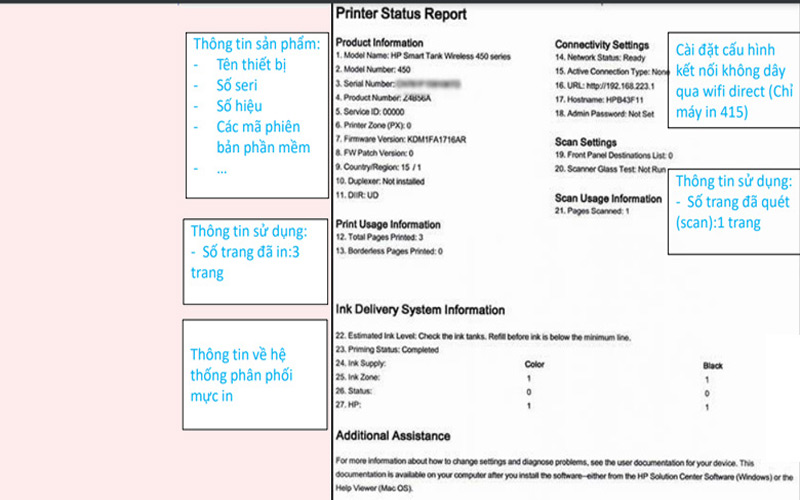Với các máy in Brother, lấy được thông tin của máy về số trang đã in không phải là điều khó hay phức tạp bởi các thao tác sẽ được thực hiện trực tiếp trên bề mặt của máy in.
Ở hãng máy laser Brother HL-L2321D, nhấn phím Go liên tiếp 3 lần, bạn sẽ được nhận 2 tờ giấy với thông tin đầy đủ trên đó.
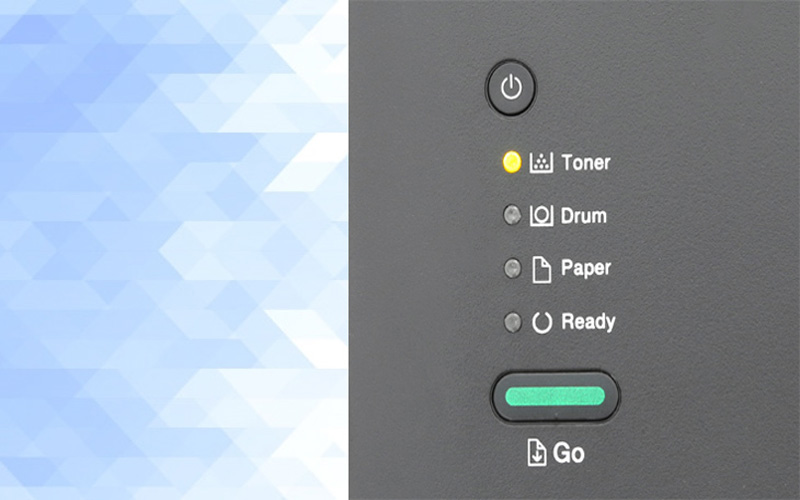
Lúc này, bạn chỉ cần xem báo cáo thông số ở tờ thứ 2 được in ra để biết được thông tin mình cần.
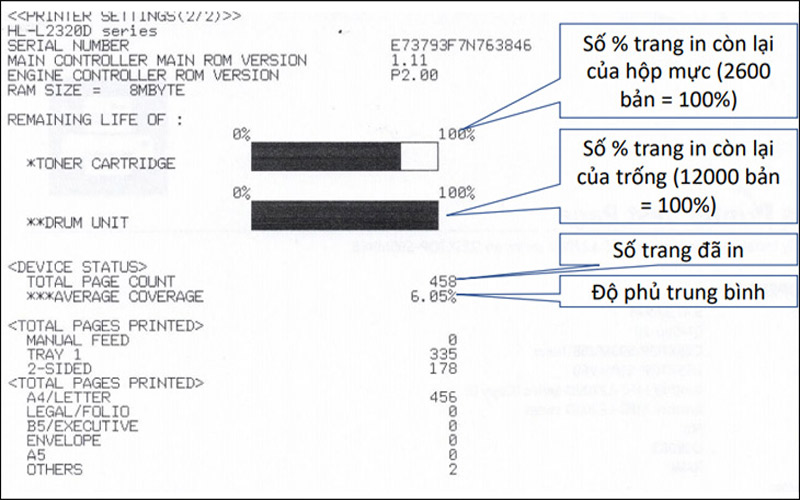
Tương tự, với máy in Laser Brother HL-L2366DW Wifi, nhấn phím OK liên tiếp 3 lần. Ngay lập tức, máy in sẽ xuất ra cho bạn 3 tờ giấy báo cáo thông số.

Sau đó bạn chỉ cần quan tâm đến thông tin ở tờ thứ 2 là bạn đã biết được bạn từng in bao nhiêu trang giấy và còn có thể tiếp tục in thêm bao nhiêu trang nữa.
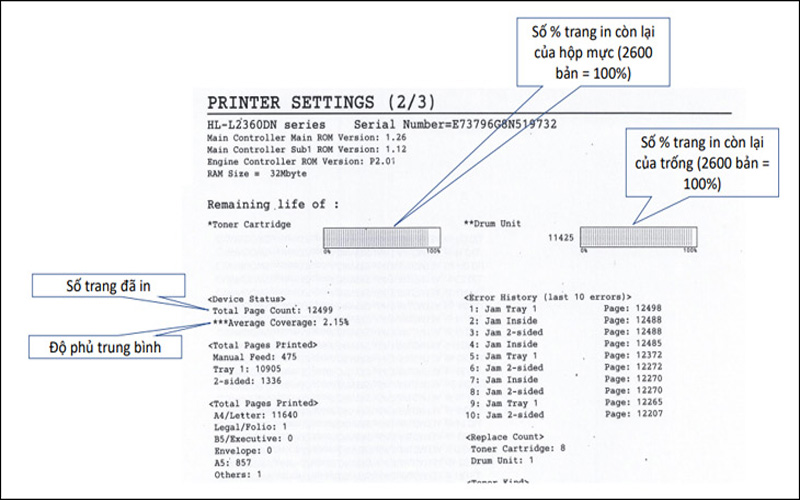
Dù nhiều bước hơn 2 loại máy còn lại của Brother, nhưng các thao tác của Laser đa năng Brother DCP-L2520D vẫn rất đơn giản khi thực hiện đúng các bước sau đây: nhấn Menu -> Machine infor -> Print setting -> Start.
Lưu ý phím Menu và Start là hai phím cứng được tích hợp trên bề mặt máy in, 2 bước còn lại là nội dung hiển thị trên màn hình của máy.

Sau khi hoàn tất các bước đã được hướng dẫn ở trên, bạn sẽ được nhận 2 tờ thông tin về máy. Sau đó, chọn tờ số 2 để đọc những thông số bạn cần.
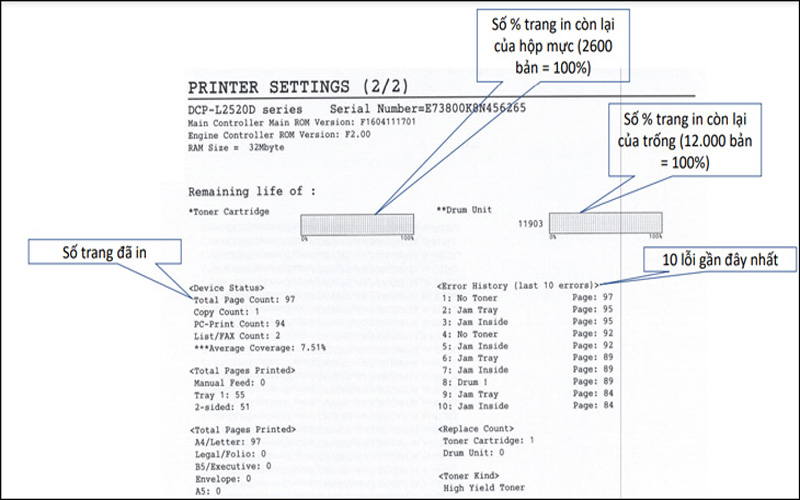
1.4. Máy in phun màu đa năng In Scan Copy Brother DCP-T310, Brother DCP-T510W Wifi, Brother Inkjet DCP-T710W Wifi
Ở những loại máy Brother DCP-T310, Brother DCP-T510W, Brother Inkjet DPC-T710W, các thao tác cũng không phức tạp nhưng bạn cần phải có một sự "kiên nhẫn" nhất định. Bởi sau khi nhấn các phím theo thứ tự Menu - Start - Menu, bạn phải bấm phím lên hoặc xuống để chọn tới số 77.

Khi này thông tin của máy đã được in ra trong 1 tờ giấy như hình bên dưới.
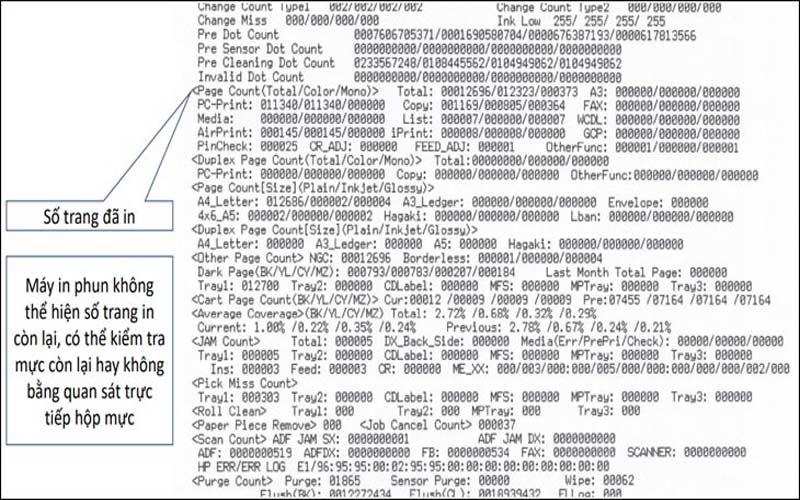
Cũng đơn giản như các máy Brother trên, dòng máy ở Series G của máy in Canon này chỉ thực hiện 2 thao tác đơn giản là nhấn nút Nguồn của máy rồi nhấn và giữ nút Dừng lại.

Bản báo cáo của máy với các thông tin bạn tìm sẽ được xuất ra bởi máy in này.
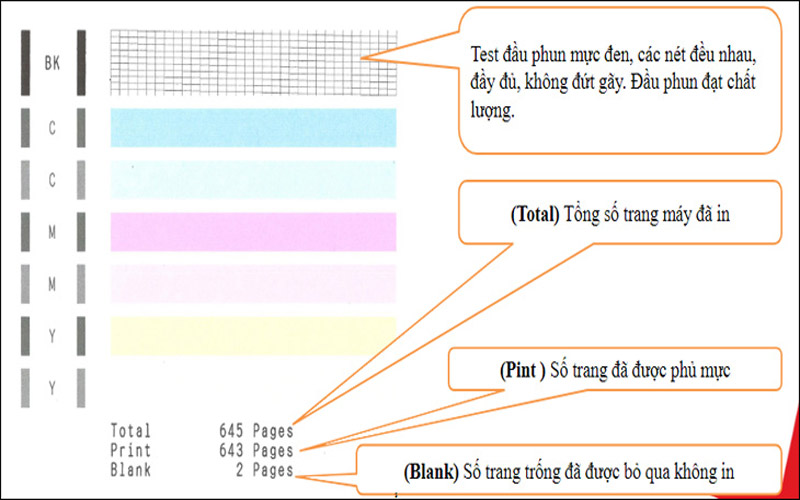
Không còn đơn giản như các máy trước, Laser Canon LBP 6030W Wifi cần phải kết nối với máy tính mới có thể in ra được các thông số bạn cần. Nhưng mọi việc sẽ được đơn giản hóa nếu bạn lần lượt làm theo đúng các bước dưới đây:
Bước 1: Chọn biểu tượng tam giác trên màn hình máy tính rồi nhấp vào biểu tượng giống hình dưới đây.
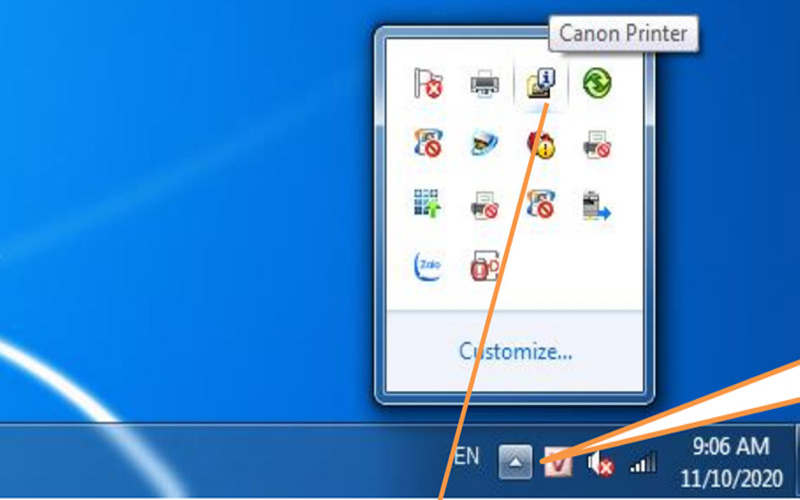
Bước 2: Chọn máy in cần lấy thông số đang kết nối với máy tính bạn.
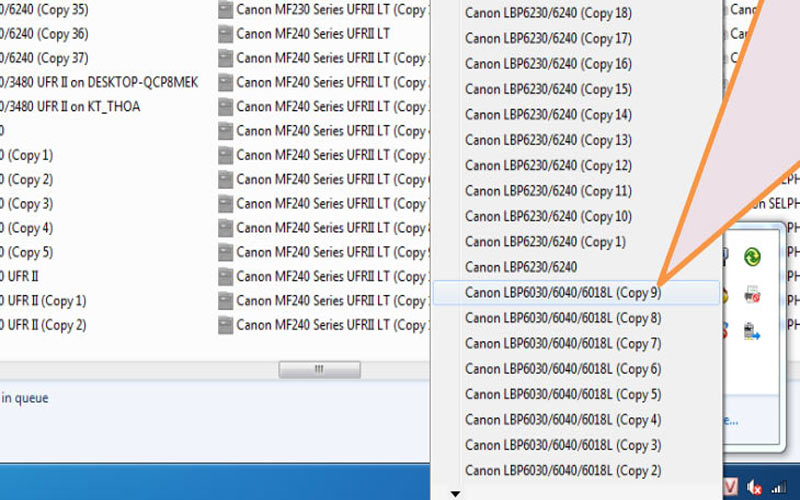
Bước 3: Chọn Options -> Counter Information -> Total Printed Pages thể hiện số bản đã in.
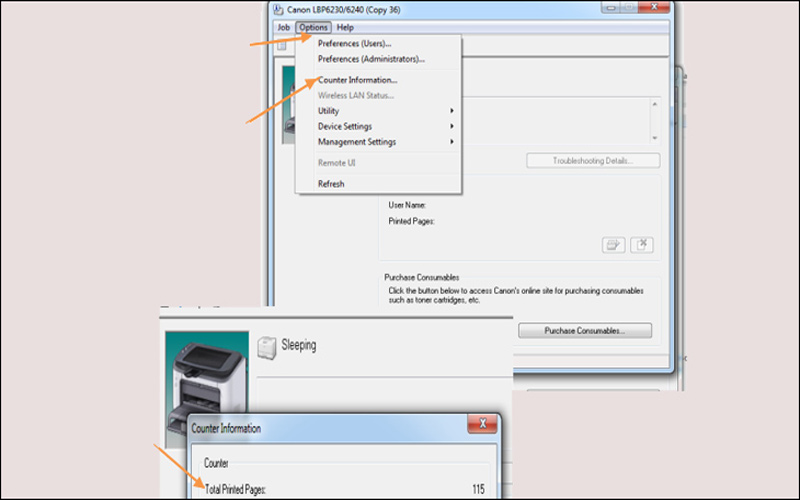
Bước 4: Tiếp theo bạn chọn Utility -> Configuration Page Print...
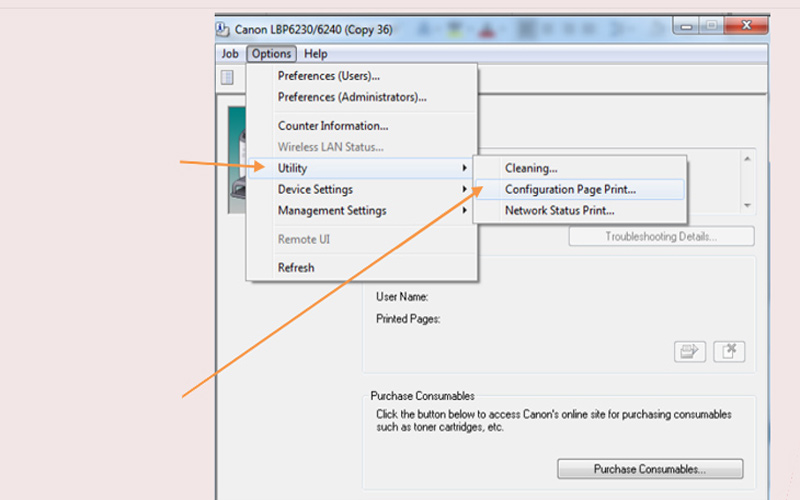
Quay về những bước đơn giản sau, bạn chỉ cần thực hiện những bước hướng dẫn trực tiếp lên máy in Canon Laser MF241d, nội dung của các bước sẽ được hiện trên màn hình máy tính.
Bước 1: Đầu tiên bạn chọn Status Monitor.
Bước 2: Tiếp theo nhấp chọn thông tin thiết bị.
Bước 3: Cuối cùng chọn Kiểm tra máy đếm để biết được số lượng bản đã in.
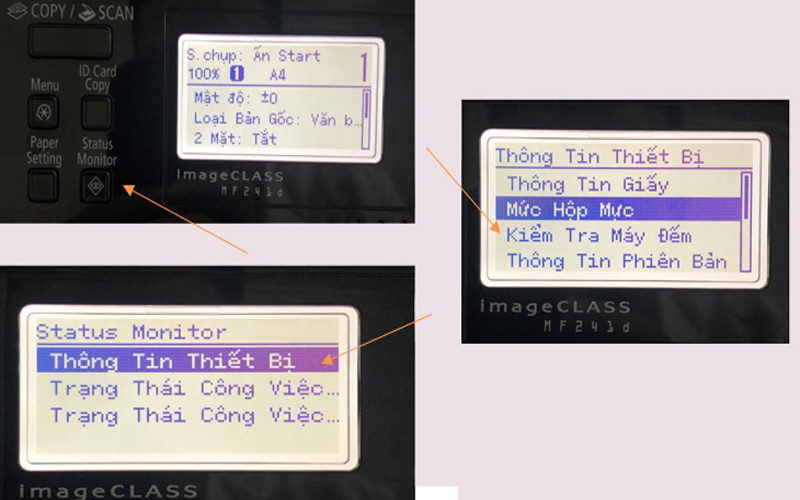
Không giống như những con máy in trước, số trang giấy đã in chỉ hiển thị trên màn hình chứ không được in ra thành một bản báo cáo.
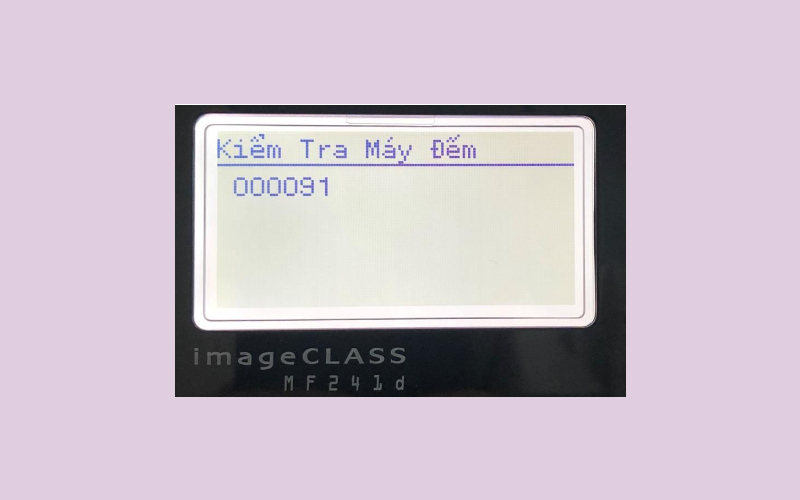
Với sự tích hợp đèn cảnh báo (số 1) và đèn nguồn (số 2), dòng HP LaserJet Pro M12a đem lại sự thú vị nhất định khi thao tác trực tiếp trên máy in HP này. Chỉ cần nhấn và giữ nút Hủy (số 2) tới lúc thấy được đèn số 1 sáng nhấp nháy thì thả ra, máy in sẽ tự động in một bản thông số máy cho bạn.
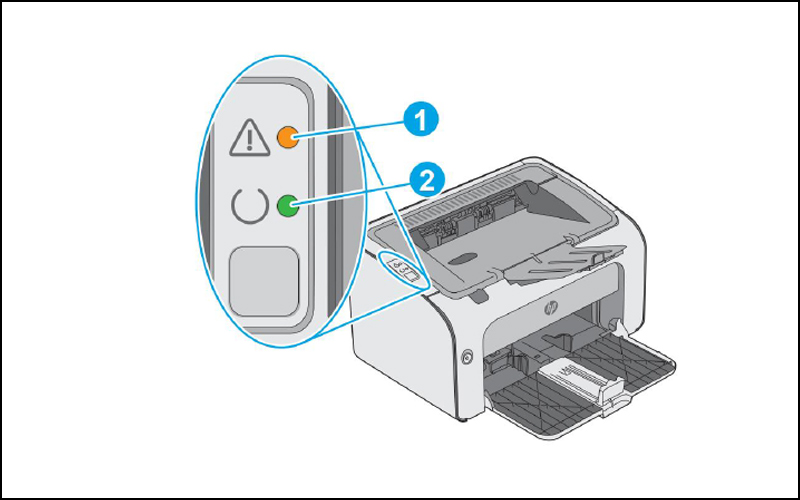
Sự đơn giản của máy HP Neverstop Laser 1000w trong thao tác nhấn và giữ nút Tiếp tục trong vòng 3 giây giúp bạn dễ dàng nhận được bản báo cáo thông tin của máy in.
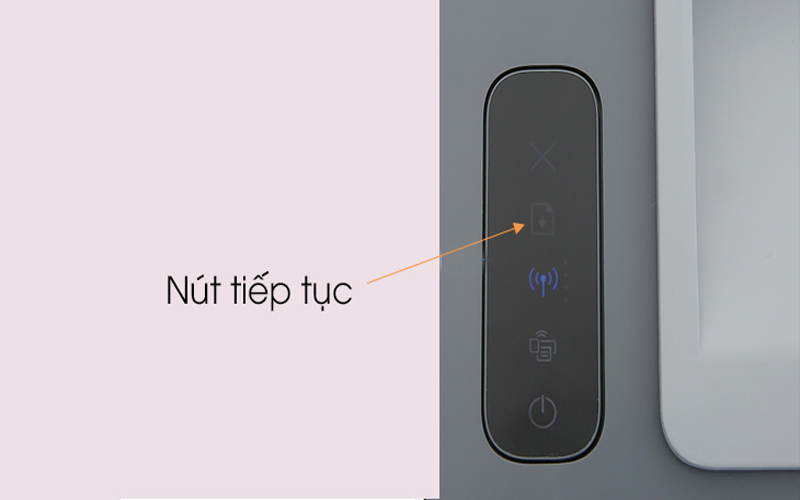
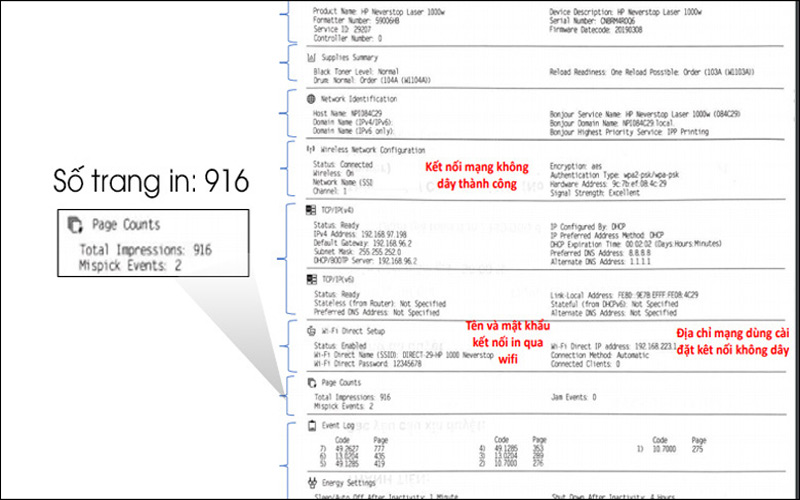
Giống với máy in HP Neverstop Laser 1000w, chỉ cần nhấn và giữ nút Hủy trong 3 giây, mọi thông tin của dòng này sẽ được xuất ra thành một giấy báo cáo cho bạn.